Cómo conectar dos monitores a una computadora portátil

- 3246
- 1030
- Carmen Casillas
Las computadoras portátiles son excelentes, pero como computadoras portátiles, siempre tienen poco bienes inmuebles en pantalla. Conectar dos monitores externos a una computadora puede convertirlo en una potencia de productividad genuina, pero no siempre está claro cómo conectar dos monitores a una computadora portátil. Dependiendo de su modelo exacto, tiene muchas opciones diferentes.
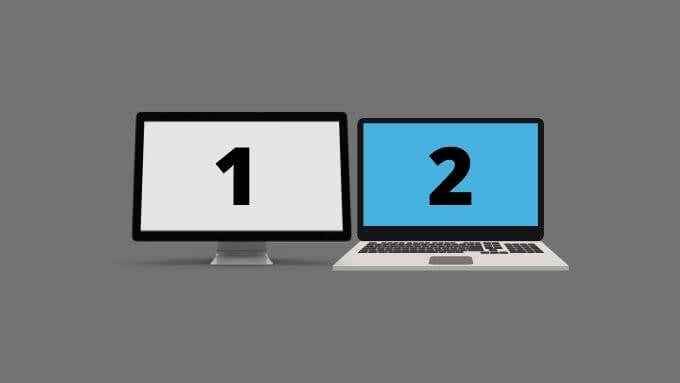
Use pases Thunderbolt (si está disponible)
Algunas computadoras portátiles modernas tienen un puerto de rayo 3. Sin embargo, la mayoría de las computadoras portátiles nuevas tienen al menos un puerto USB-C. Ambas tecnologías usan un conector idéntico. Si necesita repasar Thunderbolt, mire HDG explica: ¿Qué es Thunderbolt?? para más información.
Los dispositivos Thunderbolt 3 pueden ser "con cadena", lo que también es cierto para las pantallas de Thunderbolt 3. Entonces, si tiene dos pantallas Thunderbolt 3, puede conectar el primero al puerto Thunderbolt 3 de su computadora y el segundo en el primer monitor de la cadena.
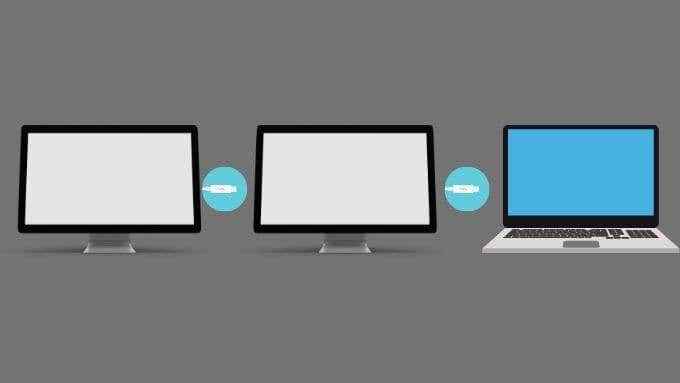
Esta es una solución elegante, pero aún es poco común, y los monitores Thunderbolt 3 son relativamente raros y caros. Si ya tiene una pantalla Thunderbolt 3 (debe verificar!), entonces no es demasiado escandaloso comprar una segunda para una configuración como esta, pero para la mayoría de las personas, el desembolso total será demasiado para justificar.
Si posee una de las últimas computadoras Apple M1, lamentablemente hay una limitación en Apple M1 MacBooks, que solo permite una sola pantalla externa. Apple ha prometido abordar esto en una futura actualización de MacOS, pero en este momento, solo es posible a través de soluciones de terceros que involucran dongles específicos y controladores de visualización. No hay una solución de macOS nativo.
Conecte un monitor a cada tipo de salida (si es compatible)
Existe una buena posibilidad de que su computadora portátil tenga más de un tipo de salida de pantalla. Por ejemplo, la computadora en la que se está escribiendo tiene un puerto HDMI y una salida de Mini-Displayport. El primero está conectado a la GPU dedicada, y la segunda está conectada a la GPU Intel integrada. Es posible conectar un monitor a ambas salidas y ambos se ejecutan al mismo tiempo. Ambos monitores deben correr junto con la pantalla interna, sugente a una configuración de triple monitor.

Hay algunas limitaciones aquí para tener en cuenta. Primero, la GPU en cuestión debe respaldar el número de pantallas requeridas. Las CPU integradas modernas generalmente admiten hasta tres pantallas, por lo que cubriría dos unidades externas, así como la pantalla interna. Las GPU dedicadas generalmente admiten tres o más.
Antes de salir y comprar monitores, debe confirmar con el fabricante de su computadora portátil a través de su página web, manual o atención al cliente si su computadora portátil particular admite monitores separados en cada salida de pantalla.
Usar dongles
El advenimiento de las computadoras portátiles ultra delgadas también nos ha traído una generación de computadoras portátiles que apenas tienen puertos en absoluto. Los últimos MacBooks de Apple solo tienen puertos Thunderbolt 3, comenzando con tan solo dos puertos en los modelos base. Si desea obtener salidas de monitor en estas computadoras, necesita un dongle.
 A Dongle USB-C Dual-HDMI
A Dongle USB-C Dual-HDMI Si desea conectar más de una pantalla externa, necesita un dongle con múltiples salidas de visualización, o necesita dos dongles, cada uno conectado a su propio puerto Thunderbolt 3 o USB-C.
Recuerde que los M1 Apple MacBooks actualmente tienen un límite de un monitor para pantallas externas. Para las computadoras Mac y Windows basadas en Intel, este no suele ser el caso.
Use una pantalla USB
Algunos monitores ofrecen una conexión de pantalla USB, y también hay muchas pantallas USB portátiles en el mercado hoy. Esto esencialmente transforma sus puertos USB en salidas de pantalla adicionales y proporciona una forma simple de agregar una segunda pantalla externa si su computadora portátil solo tiene una salida de monitor única.
 El monitor USB portátil Zissu
El monitor USB portátil Zissu Recuerde que las pantallas USB pueden exhibir retraso, tasas de actualización más bajas y una calidad de imagen más baja que otras opciones. Esto depende del rendimiento de su computadora y el ancho de banda USB disponible. Siguen siendo excelentes para contenido como Slack, correo electrónico o páginas web. Simplemente no videos o videojuegos de alta calidad.
Use un divisor múltiple
Varios dispositivos en el mercado ofrecen la opción de "dividir" una salida de un monitor en múltiples. Cómo logran estos dispositivos esto puede diferir. Por ejemplo, algunos se presentan como un solo monitor para la computadora y el mango que abarca la imagen en múltiples pantallas. Con estos adaptadores, no es posible usar las características de doble monitor de su sistema operativo porque cree que solo hay una pantalla.
Como consecuencia, las aplicaciones de pantalla completa se abarcan en todas las pantallas externas vinculadas al divisor. Todavía no es una mala solución si usa múltiples ventanas roto en cada mitad de la pantalla virtual.
 El centro de startech displayport mst
El centro de startech displayport mst Otros tipos de división son más inteligentes que esto, pero depende de la tecnología de visualización subyacente. Por ejemplo, un centro de displayport que ofrece tres puertos se registrará como múltiples pantallas independientes en la computadora. Esto es posible gracias a un displayport 1.2 características (y más nuevas) conocida como transporte múltiple (MST). Con MST, puede numerosas pantallas de la cadena de la cadena de margaritas de manera similar a los monitores Thunderbolt 3. El centro hace este encadenamiento internamente, pero el diseño de conexión real es el mismo que encadenar los monitores entre sí.
Si su computadora portátil tiene una salida de DisplayPort que admite MST, entonces puede comprar una de estas divisores (conocidas como un concentrador MST) y resolver su problema de visualización externa por menos costo que Thunderbolt 3 y con una opción más amplia de monitores.
Obtenga una estación de acoplamiento patentada
Si bien utilizan estándares como USB, Thunderbolt y DisplayPort serán lo suficientemente buenos para la mayoría de los usuarios, no olvide que existen soluciones propietarias. Muchas computadoras portátiles tienen conectores personalizados que le permiten agregar una estación de acoplamiento (a veces denominada "replicador de puerto") que funciona como una solución nativa. Estos puertos de acoplamiento a menudo utilizan una conexión que se ejecuta directamente a los autobuses de alta velocidad de la placa base de la computadora portátil, asegurando una experiencia y compatibilidad premium.
 El propietario Estación de acoplamiento de Dell E-Port
El propietario Estación de acoplamiento de Dell E-Port Estas estaciones de acoplamiento generalmente tienen una multitud de salidas de pantalla. Por ejemplo, los productos Dell E-Port permiten que las computadoras portátiles compatibles conecten fácilmente dos monitores externos, ofreciendo múltiples conexiones DVI y DisplayPort. Si esta opción está disponible para usted dependerá completamente de su modelo de computadora portátil específico.
¿Necesitas dos monitores??
Si bien hay muchos casos de uso legítimos para conectar dos monitores externos a su computadora portátil, debe evaluar si necesita una configuración tan elaborada para sus necesidades. Si todo lo que desea es más espacio de escritorio, es posible que desee considerar un monitor Ultrawide, que solo necesita una salida de pantalla única. Echa un vistazo a Ultrawide VS. Monitor dual para una discusión en profundidad de ambas opciones y que es mejor para usted.
- « Cómo deshabilitar el servicio de bote de impresión en Windows 10
- Cómo instalar una distribución de Linux en su Chromebook »

